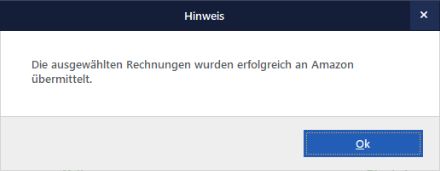Amazon: Rechnungen und Gutschriften hochladen
Wie funktioniert der Rechnungsupload zu Amazon?
Amazon hat sich dazu entschieden, dass jeder Kunde seine Rechnungen jederzeit im Amazon Account herunterladen kann. Um dies zu ermöglichen, können auch die unter WISO MeinBüro Desktop erzeugten Rechnungen zu Amazon hochgeladen werden. WISO MeinBüro Desktop bietet daher eine bequeme Möglichkeit an, einzelne oder auch mehrere Rechnungen zeitgleich zu Amazon hochzuladen. Voraussetzung für den Rechnungsupload zu Amazon seitens WISO MeinBüro Desktop ist nur, dass dein Amazon-Account bereits an WISO MeinBüro Desktop angebunden ist und Bestellungen von Amazon abgeholt werden können.
Anforderungen seitens Amazon
Verkäufer müssen die PDF-Datei der Rechnung innerhalb von 24 Stunden nach Versand der Artikel zu Amazon hochladen. Dieser Schritt wird weiter unten beschrieben.
Zudem sollte die Bestellnummer von Amazon mit auf der Rechnung ausgegeben werden. Ist dies noch nicht gegeben, kann es schnell über die Anpassung des Textbausteins für Rechnungen erreicht werden. Begebe dich dazu in den Bereich "Stammdaten > Kleinstammdaten > Textbausteine > Rechnungen" und öffne den Textbaustein, den du standardmäßig für Amazon-Verkäufe verwendest. Ergänze im Schlusstext folgende Zeile:
Bestellnummer Amazon: <P_CUSTORDERNO>
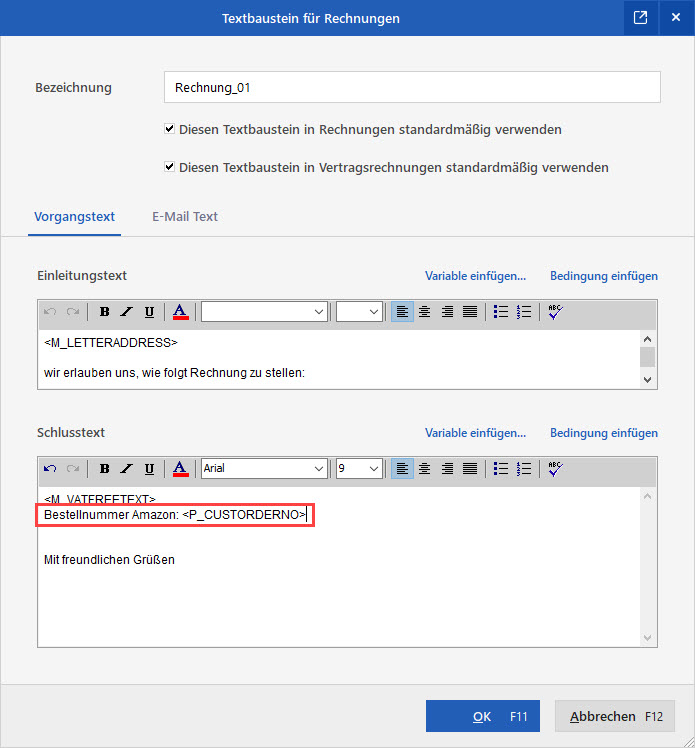
Bei allen zukünftigen Rechnungen wird nun die Bestellnummer aus Amazon unter dem Summenbereich auf der Rechnung ausgegeben. Alternativ kannst du auch folgende Zeile eintragen:
<!if <P_CUSTORDERNO><>"" then "Bestellnummer Amazon: <P_CUSTORDERNO>" else "" !>
Hier wird auch die Bezeichnung "Bestellnummer Amazon:" nur dann mit eingeblendet, wenn überhaupt eine Bestellnummer hinterlegt ist. So erscheint der Vermerk "Bestellnummer Amazon:" nicht, wenn du eine Rechnung außerhalb von Amazon mit WISO MeinBüro Desktop erstellst, welche diesen Textbaustein enthält.
Alternativ kannst du natürlich auch unsere kostenlose Rechnungsvorlage "Rechnung mit Referenznummer" über unser Vorlagenportal "Vorlagen Online" herunterladen, bei der die Bestellnummer rechts oben auf dem Ausdruck mit der Bezeichnung "Referenznummer" ausgegeben wird. Du erreichst unser Vorlagenportal direkt in der Druckansicht der Rechnung durch Klick auf "Vorlagengestaltung > Weitere Vorlagen online suchen" beziehungsweise den Button "Vorlagen Online" (sofern du keinen Vorlagen-Designer verwendest).
Was ist der Unterschied zwischen Amazon IDU und VCS?
Nun wird es kurz etwas technischer. Amazon bietet verschiedene Varianten für die Übermittlung von Rechnungen und Gutschriften an. Hier wird unterschieden in:
- Amazon IDU
Der Upload von Rechnungen und Gutschriften ohne den Umsatzsteuerberechnungsservice von Amazon. Diese Variante wird unter WISO MeinBüro Desktop im Standard genutzt. Die gesonderte Definition von Einstellungen ist dafür nicht erforderlich.
- Amazon VCS Lite
Die Erstellung der Rechnungen und Gutschriften findet auch hier durch WISO MeinBüro Desktop statt, Amazon übernimmt nur die Umsatzsteuerberechnung.
Um Amazon VCS zu aktivieren, meldest du dich hier im Amazon Seller Central an.
Setze anschließend den Haken bei "Ich werde meine eigenen USt.-Rechnungen hochladen" und speichere diese Einstellung (gegebenenfalls siehst du auch ein Datum, ab dem die Einstellung für dich greift).
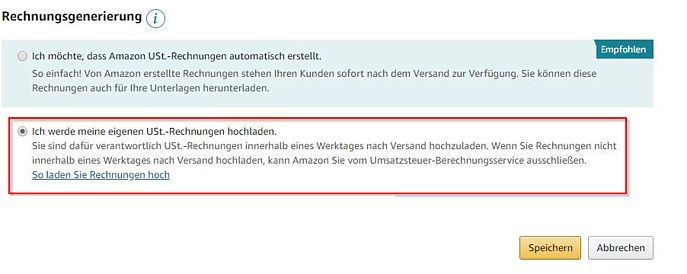
Setze anschließend in den E-Commerce-Einstellungen des Amazon-Kontos den Haken bei "VCS-Lite".
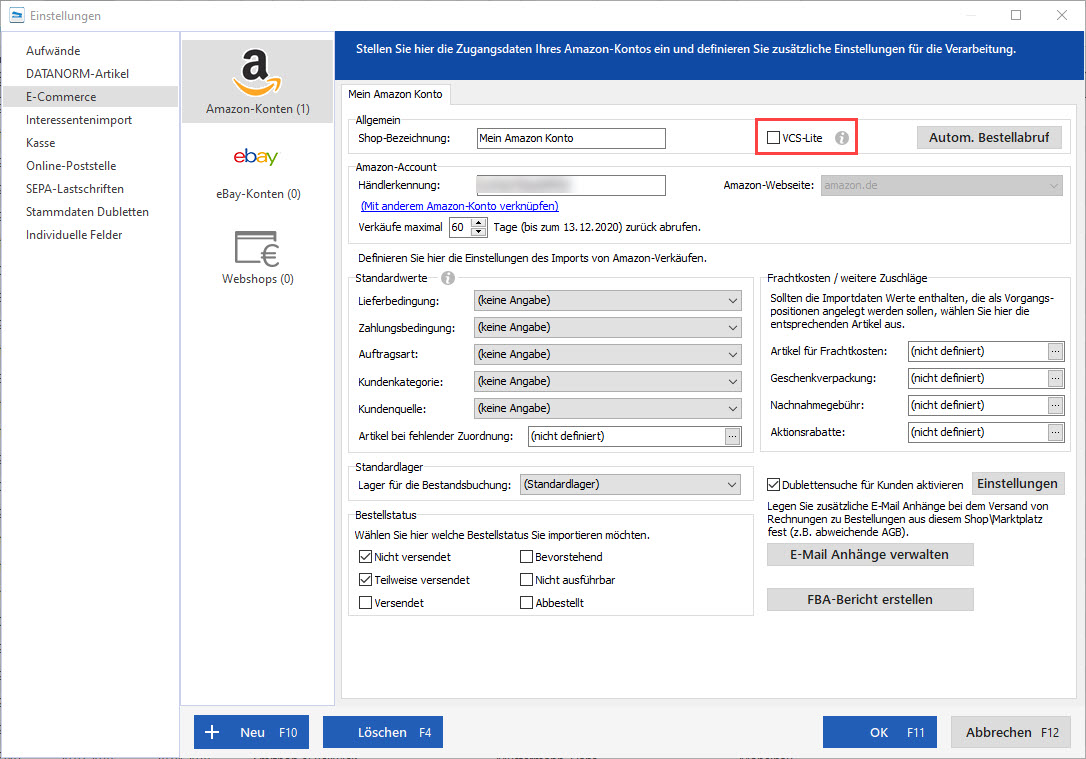
Der eigentliche Rechnungsupload
WISO MeinBüro Desktop bietet für den Upload zwei verschiedene Möglichkeiten an.
Der Rechnungsupload aus der Druckansicht
Hierüber kannst du gezielt die gerade geöffnete Rechnung zu Amazon hochladen. Du findest den Button "Amazon Upload" auf der rechten Seite der Druckansicht.
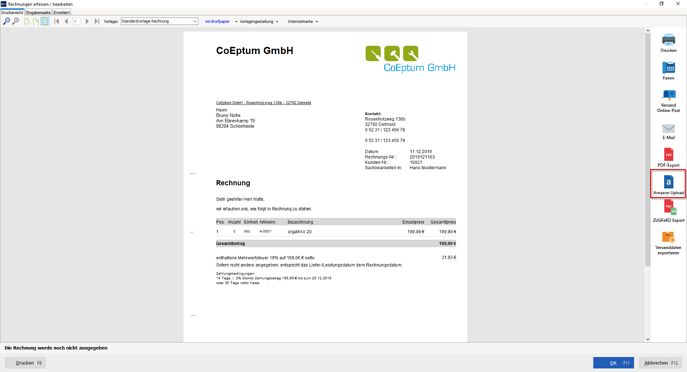
Der Rechnungsupload aus der Rechnungsübersicht
Hier ist der Upload für eine oder auch mehrere markierte Rechnungen möglich. Klicke dazu mit der rechten Maustaste auf die markierte/n Rechnung/Rechnungen und wähle "Drucken > an Amazon übermitteln".
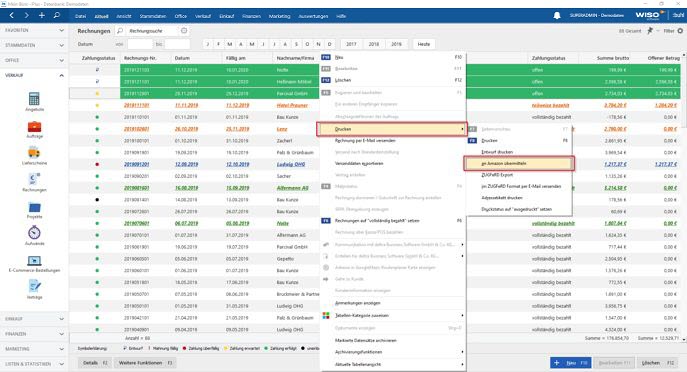
Für beide Varianten geht es mit folgenden Schritten weiter. Der eigentliche Rechnungsupload...
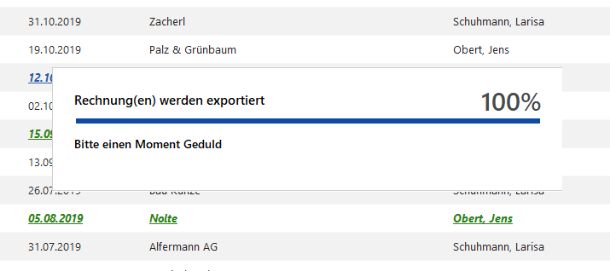
...im Anschluss dieses Fenster...
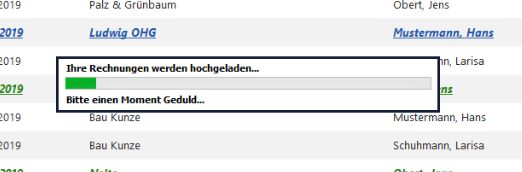
...und die Erfolgsmeldung am Ende: